إذا قمت بنشر شيء ما على ملفك الشخصي على LinkedIn ولم تعد تريد أن يراه الناس، فقد تكون في حالة من الذعر. ولحسن الحظ، فإن عملية حذف منشور غير مرغوب فيه تتم بسرعة وسهولة.

تابع القراءة لمعرفة كيفية حذف منشور على LinkedIn.
كيفية حذف منشور على LinkedIn
من خلال بضع نقرات أو نقرات قليلة، يمكنك حذف المحتوى الذي لم يعد ذا صلة بملفك الشخصي.
- في ملفك الشخصي على LinkedIn، حدد المنشور الذي تريد إزالته.

- انقر على أيقونة "المزيد" ثلاثية النقاط في الجزء العلوي الأيسر من المنشور.

- اضغط أو انقر فوق سلة المهملات "حذف المنشور" من القائمة المنسدلة التي تفتح.

- اختر "حذف" في النافذة المنبثقة لتأكيد رغبتك حقًا في حذف المنشور نهائيًا.
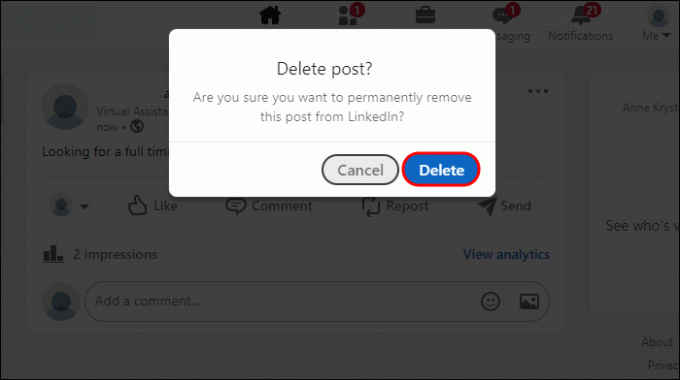
هل يمكنني استعادة منشور LinkedIn المحذوف؟
في الوقت الحالي، لا توجد طريقة لاستعادة منشور قمت بحذفه عن طريق الخطأ. لهذا السبب، فكر في كتابة منشوراتك في تطبيق الملاحظات أو برنامج معالج النصوص أولاً. يمكنك التدقيق الإملائي لهم ونسخها إلى ملف التعريف الخاص بك. وبعد ذلك، إذا قمت بحذفها عن طريق الصدفة، فسيتم تخزينها في مكان آخر ولن يتم فقدها إلى الأبد.
كيفية تحرير منشور على LinkedIn
إذا لم تكن بحاجة إلى تجاهل منشور بأكمله ولكنك تحتاج فقط إلى تعديله حسب رغبتك، فهذه أيضًا عملية سهلة.
- قم بالتمرير إلى المنشور الذي ترغب في تعديله.

- انقر على أيقونة "المزيد" التي تبدو على شكل ثلاث نقاط في تلك المشاركة.

- انقر على أيقونة القلم الرصاص لـ "تعديل المشاركة".

- قم بتحرير النص في المنشور حسب رغبتك.
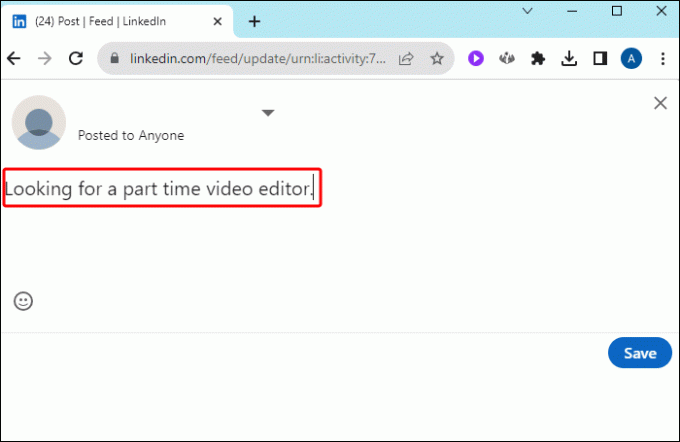
- انقر فوق "حفظ".

في كثير من الأحيان، كل ما عليك فعله هو تعديل المنشور دون الحاجة إلى حذفه بالكامل. لاحظ أنه يمكن تحرير النص فقط في منشور منشور. إذا كنت تريد تحديث الوسائط في منشور ما، فسيتعين عليك حذف المنشور ونشر آخر جديد.
كيفية حذف نشاط الملف الشخصي
إذا كنت تريد حذف نشاطك، فيمكنك القيام بذلك لجميع أنشطة الملف الشخصي على مدار العامين الماضيين.
- المس أو انقر على أيقونة "أنا" الموجودة أعلى صفحتك الرئيسية.

- اختر "عرض الملف الشخصي".
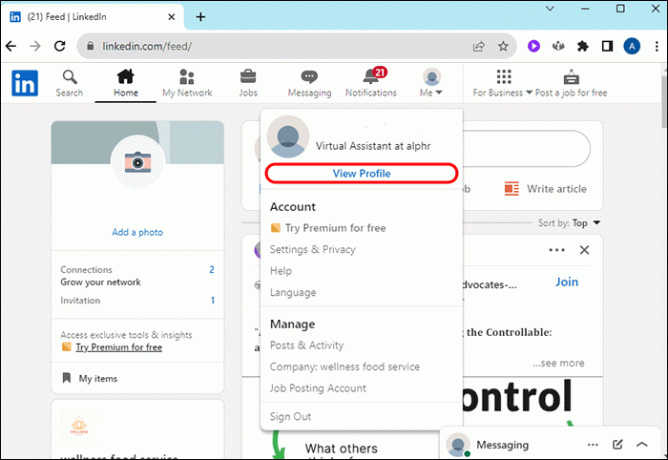
- قم بالتمرير إلى قسم "النشاط".

- انقر فوق "إظهار كافة الأنشطة".
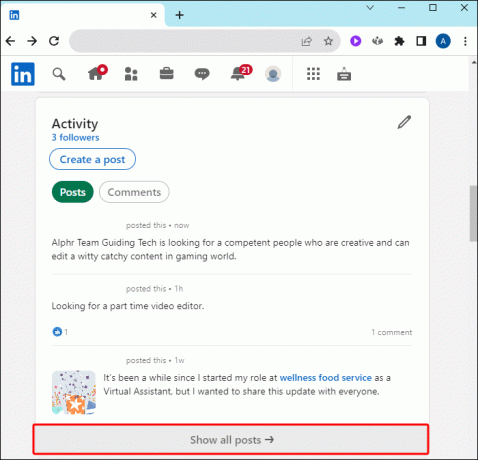
- يمكنك اختيار عرض أي نوع من الأنشطة: المنشورات أو مقاطع الفيديو أو التعليقات.

- حدد أيقونة النقاط الثلاث بجوار أي شيء تريد حذفه.

- اختر "حذف" وأكد ما إذا كان يتطلب ذلك.
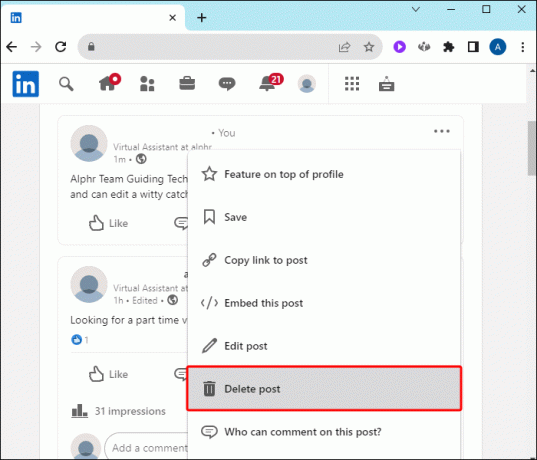
لاحظ أنك لن ترى قسم "النشاط" إذا لم تتفاعل مع LinkedIn لمدة عام أو أكثر.
كيفية حذف تعليق
يمكنك أيضًا حذف مساهمة أو تعليق من مقالة باستخدام نفس سلسلة الخطوات.
- ابحث عن التعليق الذي تريد حذفه إما أسفل المقالة أو في قسم "التعليقات" بصفحة النشاط الخاصة بك.

- انقر فوق المحتوى الذي ترغب في حذفه.
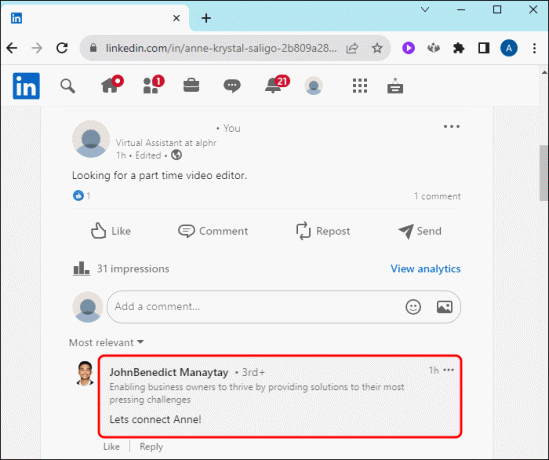
- اختر أيقونة "المزيد" ثلاثية النقاط.

- حدد أيقونة سلة المهملات "حذف" في القائمة المنسدلة.

- انقر فوق "حذف" مرة أخرى لتأكيد رغبتك في إزالة المساهمة.

كيفية حذف رد فعل آخر
لقد نقرنا جميعًا عن طريق الخطأ على "أعجبني" في أحد المنشورات عندما لم نقصد القيام بذلك. سواء كنت تريد تغيير رد فعل لأنه كان حادثًا، أو كنت تريد فقط إزالة رد فعل، فهي عملية واضحة.
- من ملفك الشخصي، ابحث عن "مربع الموارد" وانقر على الرابط "إظهار جميع الموارد" في الأسفل.

- انقر فوق "النشاط".
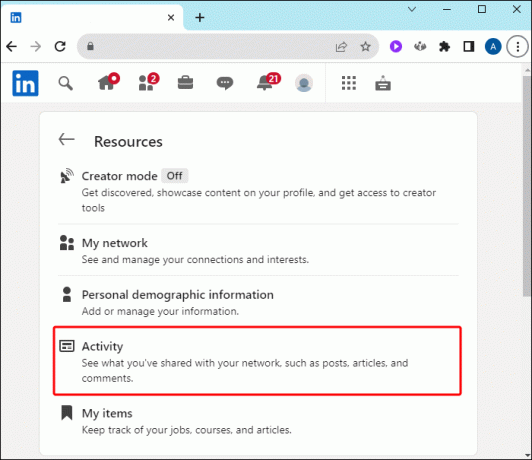
- اختر علامة التبويب "ردود الفعل" في الأعلى.

- حدد المحتوى الذي تريد إزالة رد فعلك منه.

- في المكان الذي نقرت فيه سابقًا على "أعجبني"، انقر عليه مرة أخرى لإلغاء الإعجاب به.

سيؤدي هذا إلى إزالة "الإعجاب" السابق لديك وسيتركك محايدًا دون أي رد فعل على المحتوى.
كيفية البحث عن مشاركتك لحذفها
في بعض الحالات، قد لا تتمكن من العثور على المنشور الذي تريد حذفه. إذا كان الأمر كذلك، فاتبع هذه الخطوات لاستخدام عنصر قائمة يتم تجاهله بشكل شائع.
- انقر على أيقونة "أنا".

- في القائمة المنسدلة، ابحث عن خيار "المشاركات والأنشطة".

- قم بالتمرير عبر سجل المنشورات الخاص بك للعثور على المنشور الذي تبحث عنه.

ليس من الواضح سبب صعوبة تحديد موقع بعض المنشورات، ولكن من المفترض أن تجعل هذه القائمة جميع المنشورات التي قمت بإنشائها مرئية. لا يمكن البحث فيه (حتى الآن)، ولكنه قابل للتمرير.
لماذا أقوم بحذف مشاركة؟
نظرًا لاستخدام LinkedIn لشبكات الأعمال، فمن الشائع أن ينشر المستخدمون أنهم إما يقومون بالتوظيف أو يبحثون عن وظيفة. وبمجرد انتهاء الأمر، من المهم تحديث ملفك الشخصي عن طريق حذف المنشور القديم.
في بعض الأحيان، لا يتوافق محتوى منشورك مع صورة شركتك. وهذا سبب آخر قد يجعلك ترغب في حذف منشور.
وأخيرا، يمكنك نشر شيء ما عن طريق الصدفة الكاملة. يمكن أن يكون ذلك زلة من الفأرة أو نشرًا عرضيًا قبل أن يصبح المنشور جاهزًا. قد تتطلب كلتا الحالتين الحذف اللاحق.
LinkedIn حذف النصائح والحيل
هناك بعض الأشياء التي يمكنك القيام بها للمساعدة في جعل المشاركة والحذف على LinkedIn أكثر سلاسة:
- قبل أن تقوم بحذف منشور، تذكر أن أي تفاعلات اجتماعية مع المنشور من مستخدمين آخرين سيتم فقدانها أيضًا.
- بمجرد حذف منشور، لن يقوم LinkedIn بتوزيع هذا المحتوى بشكل نشط بعد الآن. سيظل المنشور مرئيًا إذا تم تخزين أي نسخ مؤقتًا أو أرشفتها بواسطة متابعيك.
- إذا كنت تواجه مشكلة في العثور على المنشور الذي نشرته، فتحقق من قائمة "أنا" بحثًا عن خيار "المشاركات والأنشطة". يجب أن يحدد هذا أي عملية نشر قمت بها.
- إذا كنت تريد الاحتفاظ بتفاعلات المنشور ولكنك لم تعد تعرض المحتوى، فيمكنك دائمًا تعديل النص ليقول "تمت إزالة المحتوى"، مما يترك الإعجابات والتعليقات في مكانها.
التعليمات
بعد أن قمت بحذف مشاركة، هل هناك أي طريقة يمكن لأي شخص أن يراها؟
بعد حذف منشور، لن يظهر مرة أخرى في ملفك الشخصي للمشاهدين. ومع ذلك، قد يظل يظهر في أي ملخص لرسائل البريد الإلكتروني التي تم إرسالها قبل الحذف.
لماذا لا يمكنني تحديث الصورة التي تمت مشاركتها برابط قمت بنشره؟
يتذكر LinkedIn محتوى أحدث رابط مشترك لديك لمدة ثلاثة أيام. وإلى أن يمر هذا الوقت، لا يمكنك تحديث أي معلومات باستخدام نفس عنوان URL الذي شاركته بالفعل. بمجرد مرور ثلاثة أيام، يمكنك تغيير العنوان ومعلومات الصورة في مشاركتك. قبل ذلك، سيتعين عليك حذفه وإنشاء منشور جديد إذا كنت تريد تحديثه.
حذف منشور على LinkedIn
ربما تكون قد نشرت منشورًا عن طريق الخطأ وتحتاج إلى إزالته بسرعة. أو ربما نشرت أنك تبحث عن وظيفة ولم يعد هذا هو الحال حيث تم تعيينك لوظيفة ما. وفي كلتا الحالتين، يسهل LinkedIn حذف المحتوى الذي لم تعد ترغب في عرضه على ملفك الشخصي.
هل سبق لك أن قمت بحذف منشور على ملفك الشخصي على LinkedIn؟ إذا كان الأمر كذلك، هل استخدمت أيًا من النصائح والحيل الواردة في هذه المقالة؟ تقول لنا في قسم التعليقات أدناه.




